Allociné, consulter les horaires et faire sa réservation de billets - Fiches pratiques
Avec Allociné, vous avez la possibilité de regarder les bandes annonces des films à l'affiche ou des films à venir, consulter les horaires des séances ciné et réserver votre billet.
1Accéder à Internet.
Sur la page d'accueil, je clique sur l'icône "Internet" dans la barre des applications en bas à gauche de mon écran.

2 Rechercher le site "allociné" sur Internet.
a.Me voici à présent sur la page d'accueil du site internet ordissinaute.fr, j'écris dans la barre de recherche le mot clé correspondant à ma recherche : "Allociné", puis je clique sur "Rechercher sur Internet".
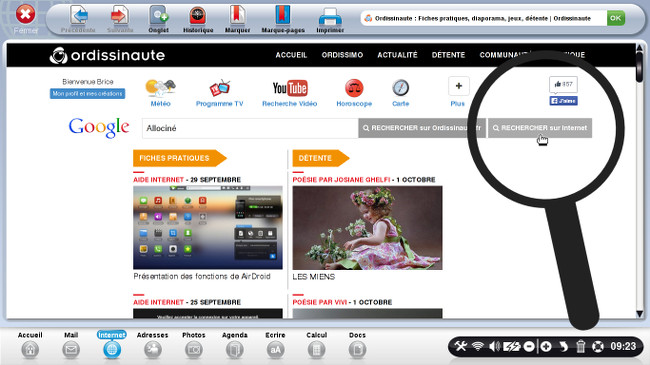
b. Une nouvelle page s'affiche avec différents liens internet.
Je clique sur le premier lien : AlloCiné : Cinéma, Séries TV, Stars, Vidéos, DVD et VOD
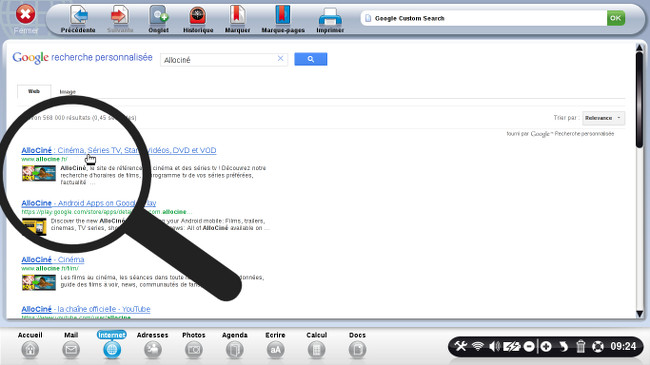
3Page d'accueil de Allociné.
En page d'accueil de Allociné, plusieurs parties se distinguent :
- Barre de recherche : pour effectuer une recherche d'un film ou d'une salle de cinéma;
- Fenêtre déroulante : qui présente une photo de chaque film à l'affiche avec un bouton en bas à droite permettant de "Découvrir le film";
- Bandes annonces des films à l'affiche : possibilité de voir un extrait du film pour se faire une idée;
- Films de la semaines : toutes les sorties de la semaine y figurent;
- Films toujours à l'affiche : films qui sont à l'affiche depuis plus d'une semaine;
- Films prochainement au cinéma : films qui vont bientôt être à l'affiche;
- Rechercher une salle de cinéma : pour toute recherche d'une salle de cinéma, je peux entrer le nom de la salle pour voir les films qui sont à voir.
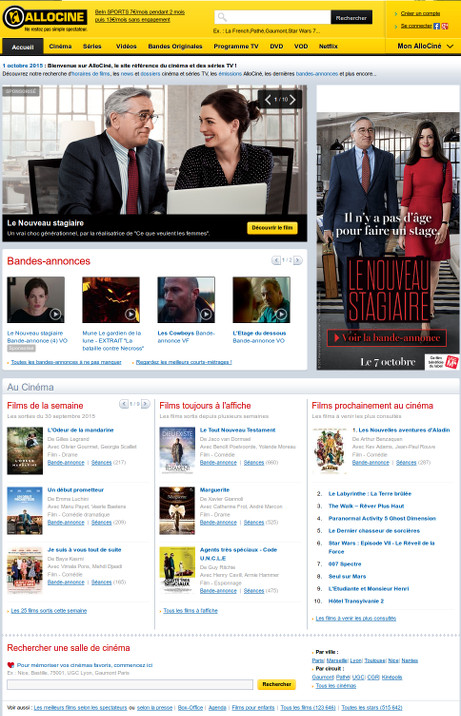
4Rechercher un film.
a.Renseigner le nom du film dans la barre de recherche.
Je souhaite connaître les séances du film "L'odeur de la mandarine". J'écris le nom du film dans la barre de recherche située en haut de la page, puis je clique sur le bouton "Rechercher".
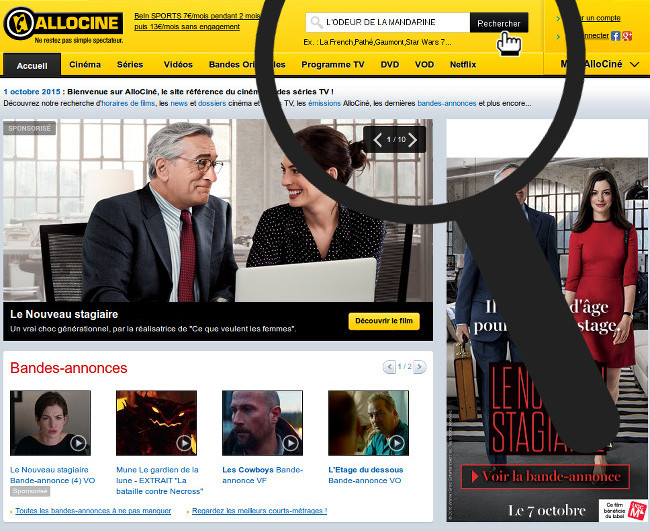
b.Liste des films correspondant à ma requête.
Dans le cas présent, un seul film correspond à ma recherche. Afin d'avoir toutes les informations relatives au film, je clique sur le nom du film qui apparaît en rouge lorsque l'on passe la souris dessus.
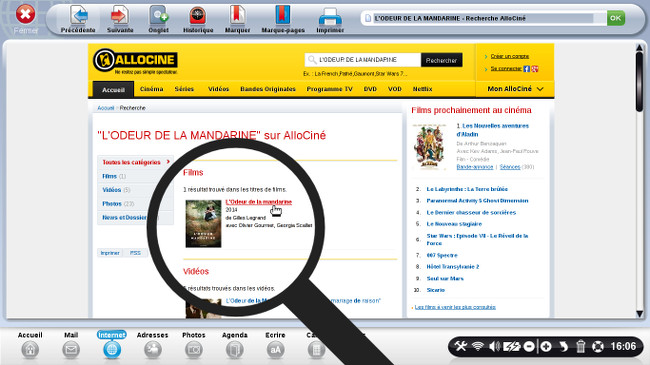
c.Informations concernant le film.
Plusieurs onglets sont cliquables :
- séances : horaires auxquels on peut voir le film;
- bandes-annonces : bandes annonces présentant un extrait du film;
- casting : présentation du réalisateur et des acteurs;
- critiques : toutes les critiques de la presse avec leurs notes;
- photos : photos du film;
- VOD, DVD : il est parfois possible d'acheter le DVD via cet onglet ou de télécharger le film en VOD;
- Musique : possibilité d'écouter les musiques du film;
- Le saviez-vous ? : anecdotes ou récompenses données pour ce film.
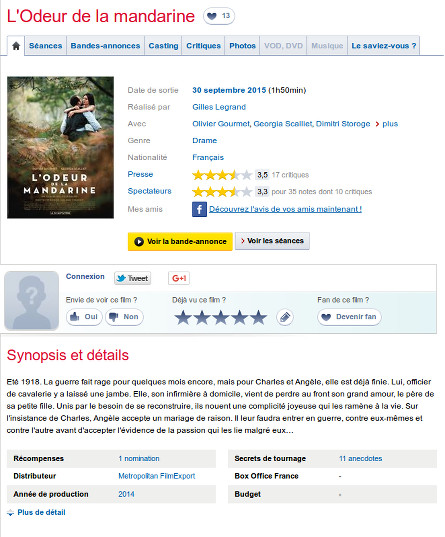
5Rechercher une salle de cinéma.
A présent, je souhaite rechercher une salle de cinéma à Paris du côté de Montparnasse.
![]() A tout moment, je peux retourner sur la page d'accueil du site Allociné en cliquant sur l'onglet "Accueil" en haut à gauche de la barre de menu.
A tout moment, je peux retourner sur la page d'accueil du site Allociné en cliquant sur l'onglet "Accueil" en haut à gauche de la barre de menu.
a. Écrire le nom de la salle de cinéma dans la barre de recherche.
J'écris dans la barre de recherche située en haut de page le mot "Montparnasse".
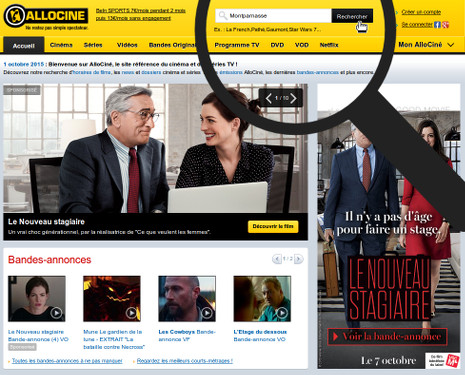
![]() Je peux également rechercher une salle de cinéma grâce à la barre de recherche "Rechercher une salle de cinéma" située au dessous des films de la semaine (cf. étape 2 de cette fiche pour la présentation de la page d'accueil).
Je peux également rechercher une salle de cinéma grâce à la barre de recherche "Rechercher une salle de cinéma" située au dessous des films de la semaine (cf. étape 2 de cette fiche pour la présentation de la page d'accueil).
b. Sélectionner la catégorie "Salles de cinéma".
Plusieurs catégories s'affichent en lien avec le terme "Montparnasse" :
- Films;
- Salles de cinéma;
- Lieux, villes;
- Stars;
- Vidéos;
- Photos;
- News et dossiers;
- Sociétés.
Je vais maintenant cliquer sur "Salles de cinéma".
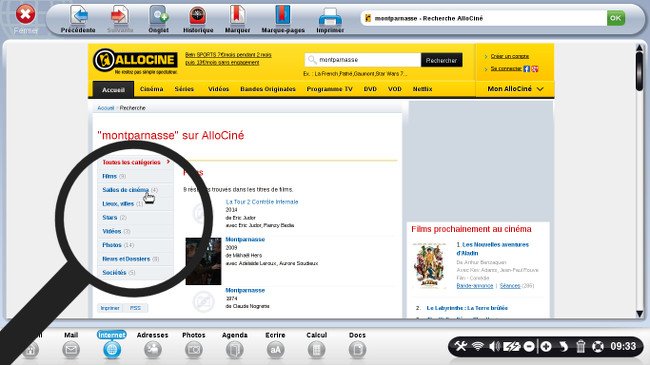
Les différentes salle de cinéma à Montparnasse apparaissent avec leur adresse exacte.
Je clique sur la salle "UGC Montparnasse".
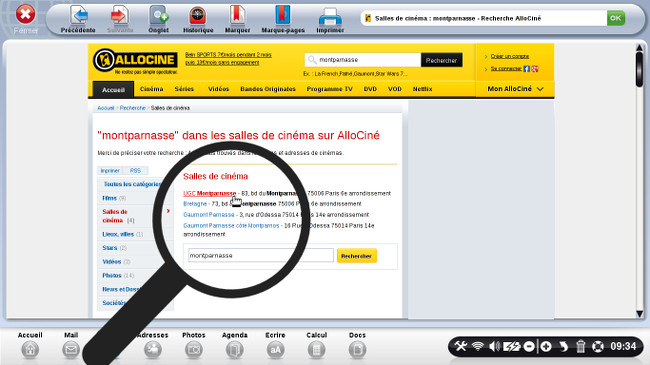
c. Informations relatives au cinéma.
En haut de page, au dessous du nom de la salle de cinéma, je peux avoir les infos pratiques relatives à la salle de cinéma (nombre de salles, nombre de fauteuils, services proposés), le plan de la situation géographique du cinéma et les tarifs du cinéma.
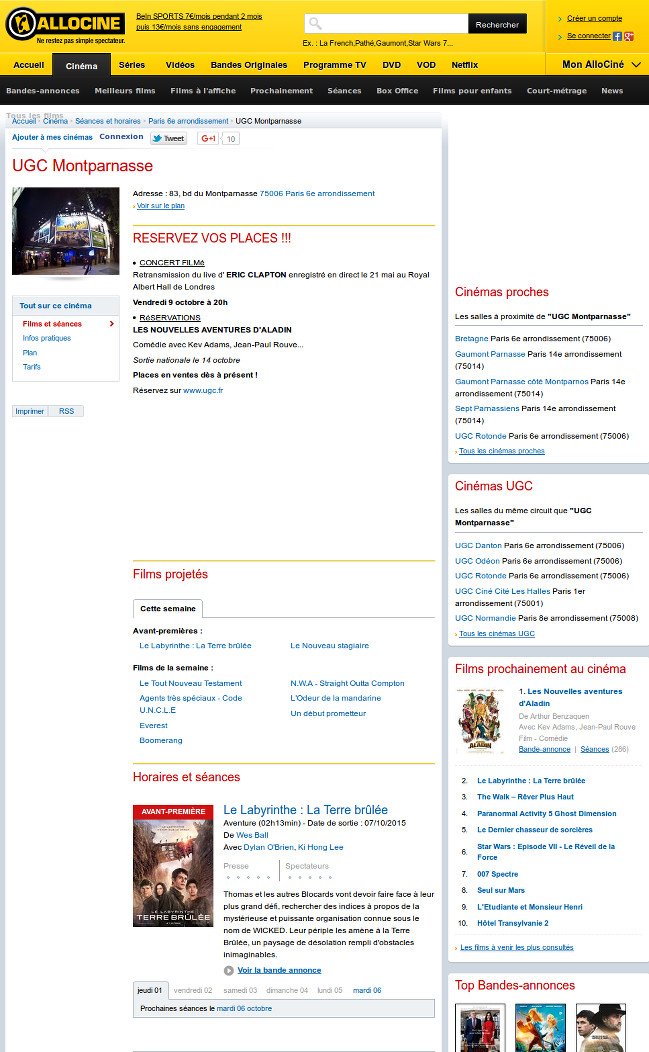
d. Films à l'affiche dans ce cinéma.
Sur cette page internet s'affichent les films et les séances. Afin de visionner l'ensemble des films proposés par ce cinéma, il me suffit de faire glisser la barre de défilement latérale droite vers le bas à l'aide de ma souris.
Pour chaque film, plusieurs informations sont fournies :
- Titre du film;
- Type de film : dramatique, romantique, comédie, etc.;
- Date de sortie : date de la sortie du film;
- Nom du réalisateur et des acteurs;
- Avis "Presse" et "Spectateurs" : sous forme d'étoiles, on peut voir comment le film a été noté;
- Résumé du film;
- Lien vers la bande annonce;
- Dates et horaires des séances.
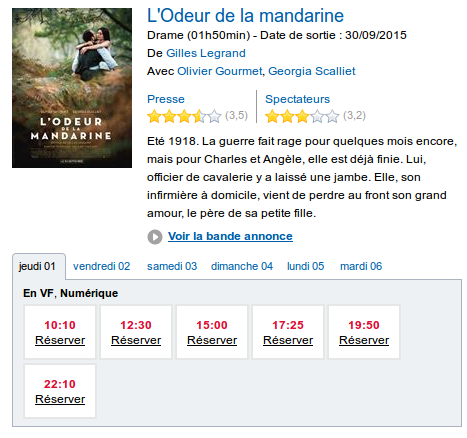
6Consulter les horaires.
Pour chaque film, je peux voir les horaires des séances pour chaque jour affiché en onglet.
Dans le cas présent, je souhaite regarder les horaires du film "L'odeur de mandarine" le mardi 6 octobre. Je clique sur l'onglet "Mardi 06", les horaires sont affichés au dessous en rouge.
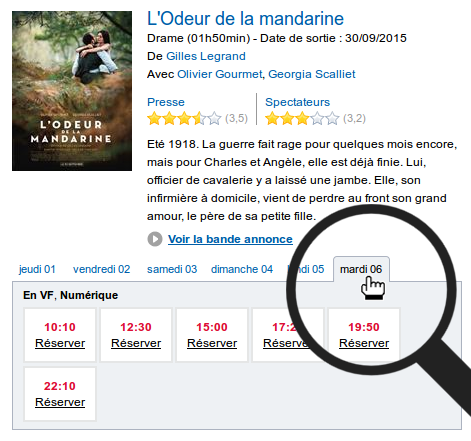
7Voir une bande annonce.
a. Cliquer sur "Voir la bande annonce".
Afin de voir la bande annonce, je clique le bouton "Voir la bande annonce".
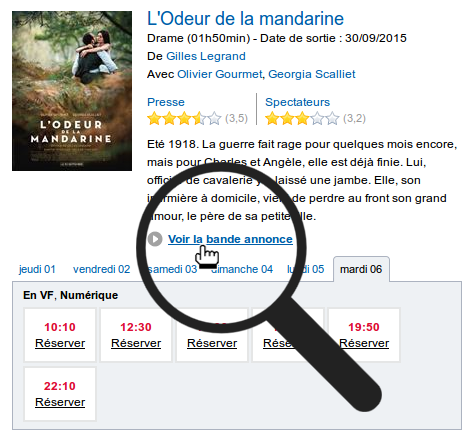
b. Affichage de la bande annonce.
La bande-annonce se met automatiquement en marche.
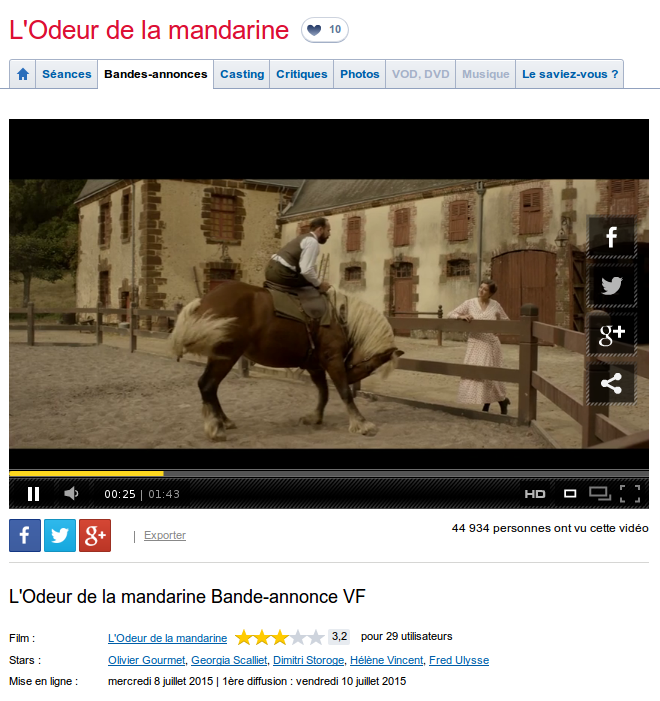
8Réserver mes billets
Afin de réserver mes billets pour une séance de cinéma, je clique sur le bouton "Réserver" au dessous de l'horaire souhaité.
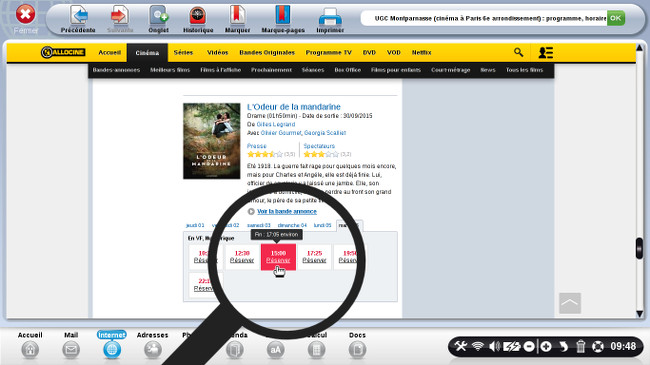
Plusieurs étapes sont à compléter pour valider ma réservation de billets :
a. Votre commande.
Je vérifie le titre du film, la salle de cinéma, la séance retenue. Si ces données sont conformes à ma demande, je clique sur le bouton bleu "Valider votre séance".
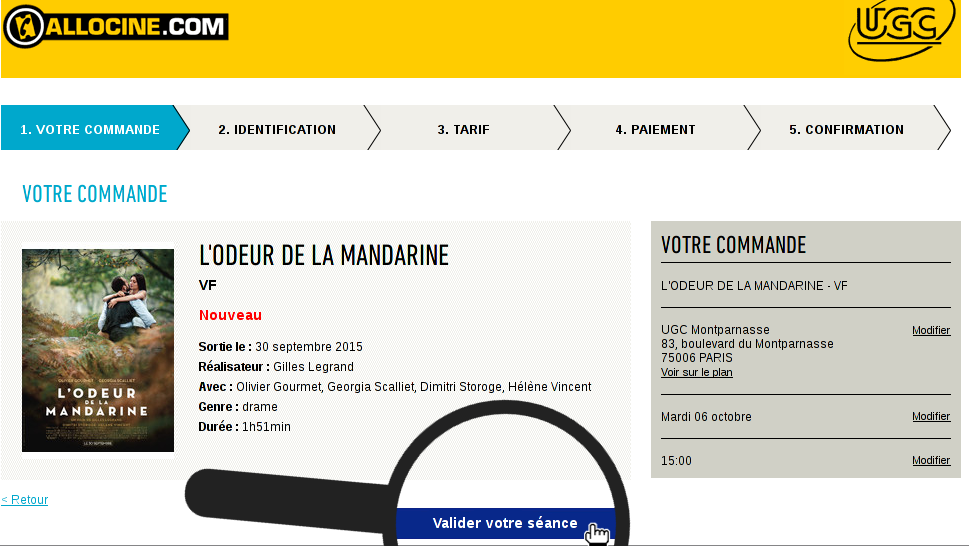
b. Identification.
J'écris mon adresse mail dans l'encadré situé au dessous de l'intitulé "Pas de compte UGC", je coche la case "Je souhaite créer mon compte en fin de réservation, et j'accepte les conditions générales d'utilisation", puis je clique sur le bouton bleu "Valider".
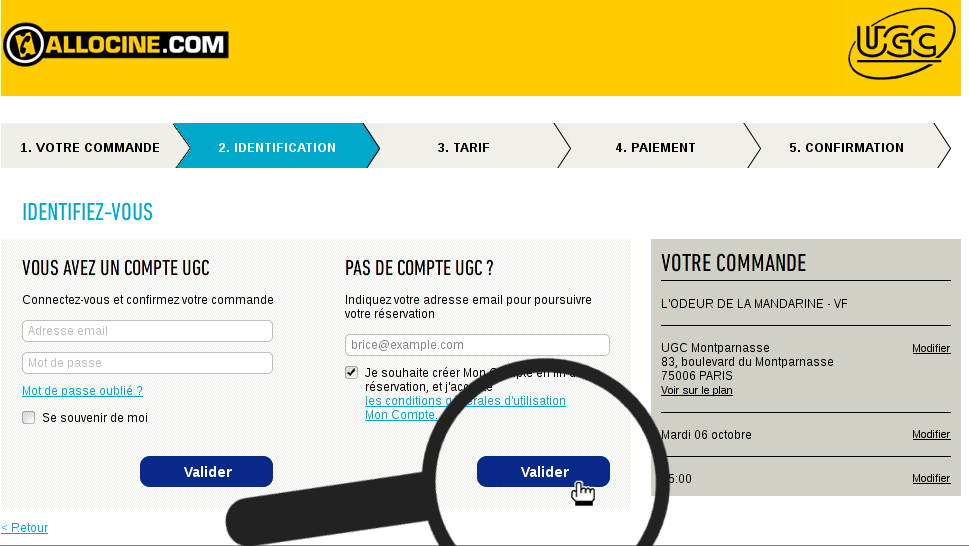
![]() Si j'ai un compte UGC, dans la partie gauche de l'écran j'inscris mon adresse mail et mon mot de passe, puis je clique sur le bouton bleu "Valider".
Si j'ai un compte UGC, dans la partie gauche de l'écran j'inscris mon adresse mail et mon mot de passe, puis je clique sur le bouton bleu "Valider".
c. Tarif.
Je sélectionne le type de carte que je vais utiliser pour le paiement de mes billets. Ensuite, je choisi le type de tarif qui me concerne avant de cliquer sur la flèche tournée vers le bas (à droite du type de tarif choisi) pour indiquer le nombre de billets que je souhaite. Dans mon exemple, je vais choisir deux billets. Enfin, je clique sur le bouton bleu "Valider votre séance".
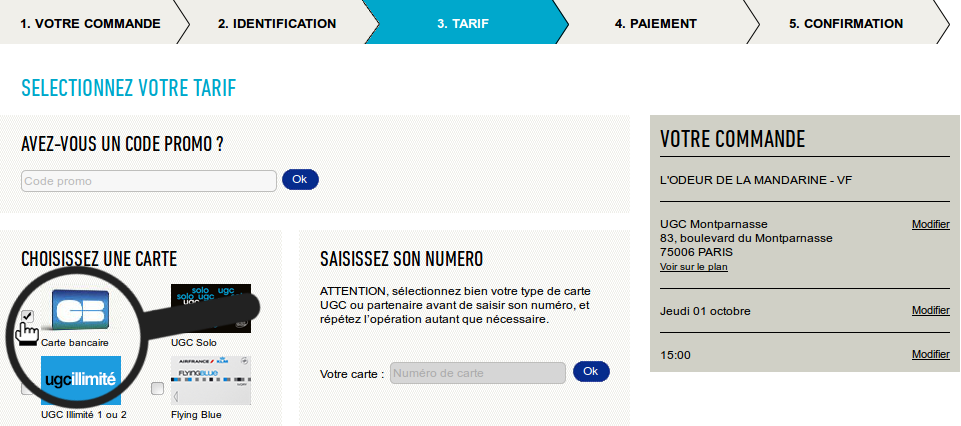
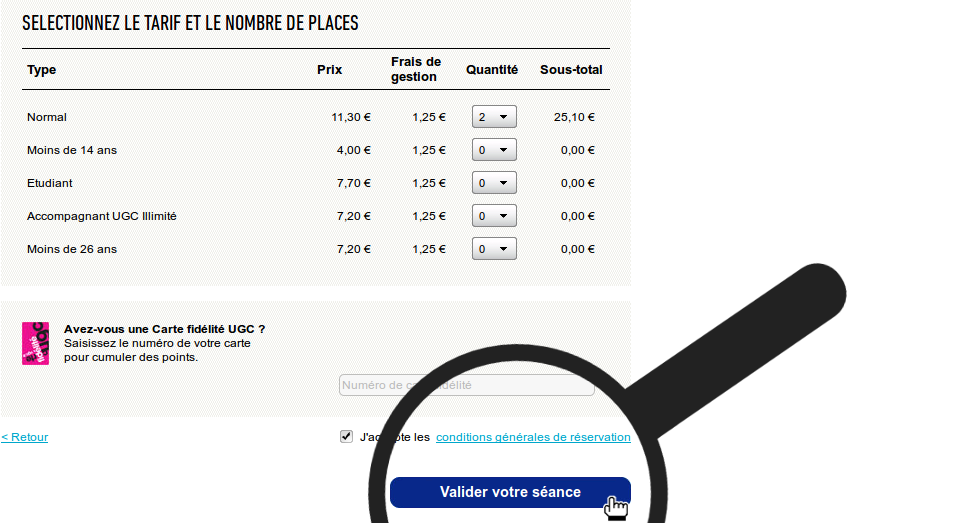
d. Paiement.
A présent, je choisi le type de carte bleue pour payer mes places de cinéma.
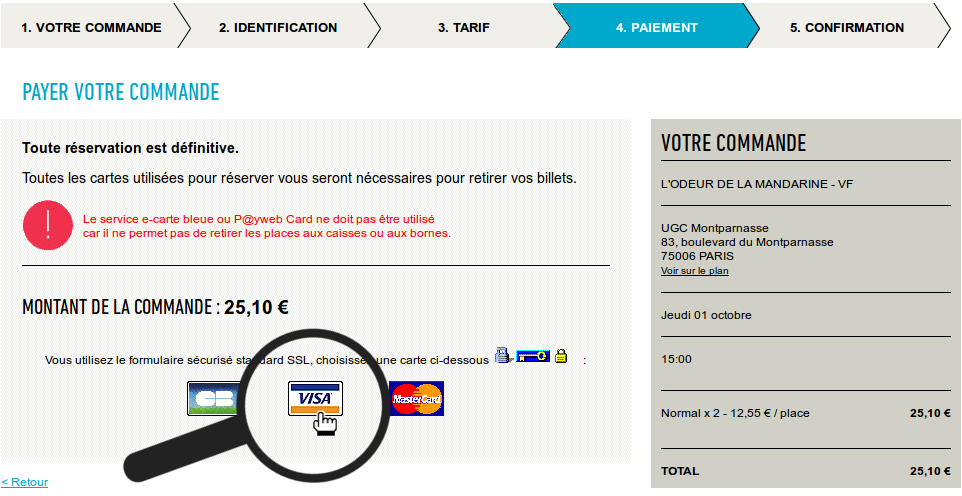
Une fenêtre s'affiche pour me demander mes informations bancaires. J'indique le numéro de la carte, sa date d'expiration et le cryptogramme visuel avant de cliquer sur le bouton gris "Valider".
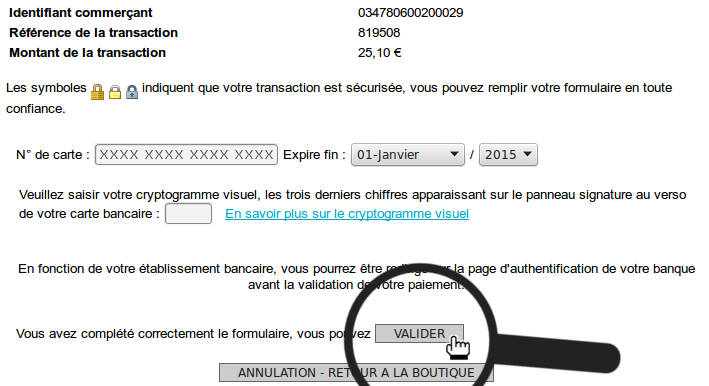
e. Confirmation.
Un message de confirmation apparaît, il indique que ma réservation est bien prise en compte.
Je vais également recevoir un e-mail sur ma boite de messagerie. En cliquant sur l'icône "Mail" je vais pouvoir consulter le message de confirmation de réservation.

 envoyer à un ami
envoyer à un ami